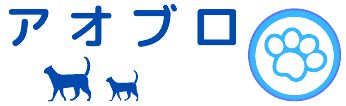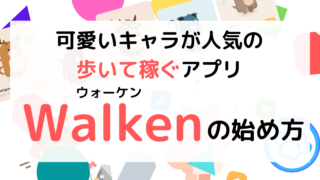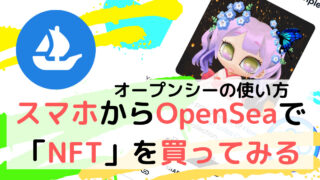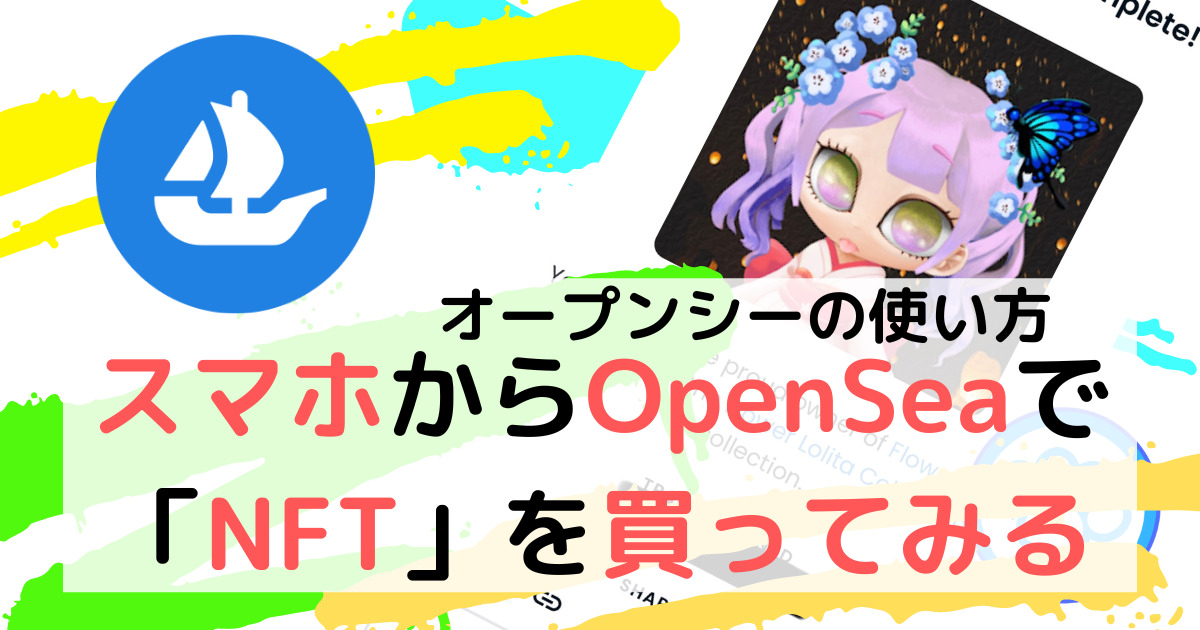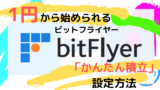OpenSea(オープンシー)は世界最大規模の「NFTマーケットプレイス」です。NFTゲームで使うNFTコンテンツや、NFTアートなども売買出来る場所です。
こちらの記事では、スマホアプリを使った「OpenSea(オープンシー)で売られている『NFT』を購入する方法」を実際にNFTを購入した時の画像(iOS iPhone)を使って紹介していきます。
OpenSea(オープンシー)でNFTを購入するためには事前に、OpenSea(オープンシー)とMetaMask(メタマスク)を接続する必要があります。
まだMetaMask(メタマスク)のインストールが終わっていなかったり、オープンシーとの接続が完了していない場合は『スマホでOpenSea(オープンシー)を始める方法|メタマスクと接続』の記事で紹介していますので先にそちらを覗いてみてください。
オープンシーに出品されている「NFT」を購入するまでの流れ
NFTを購入するまでの流れは、
- メタマスクからオープンシーに行く。
- オープンシーで買いたいコレクションを検索。
- コレクションの中から欲しいNFTを決めて購入。
たったこれだけです。
難しい操作もないので、簡単ですぐに終わります。
オープンシーに出品されている「NFT」を購入する方法
メタマスクから「OpenSea(オープンシー)」を開く
メタマスクのメニューから「ブラウザ」をタップ。
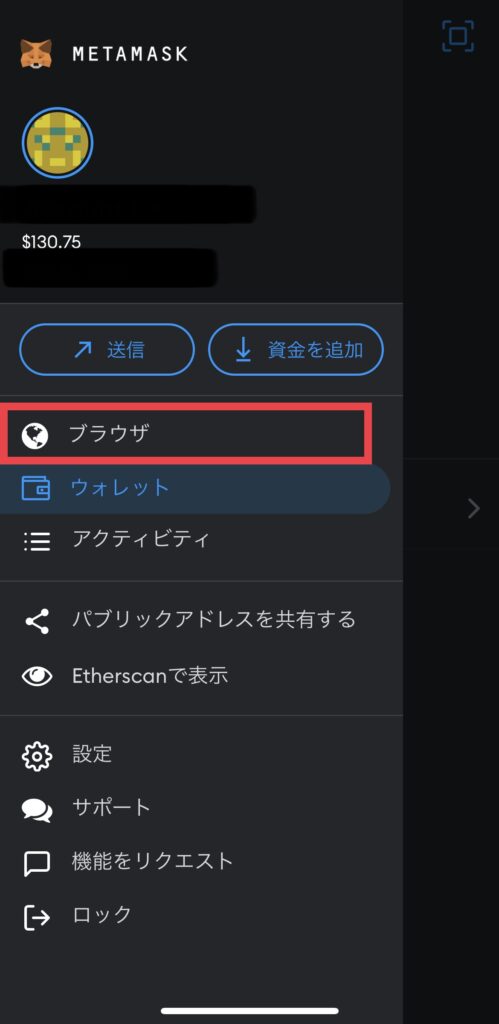

メタマスクのブラウザを開いて「検索窓」をタップする。
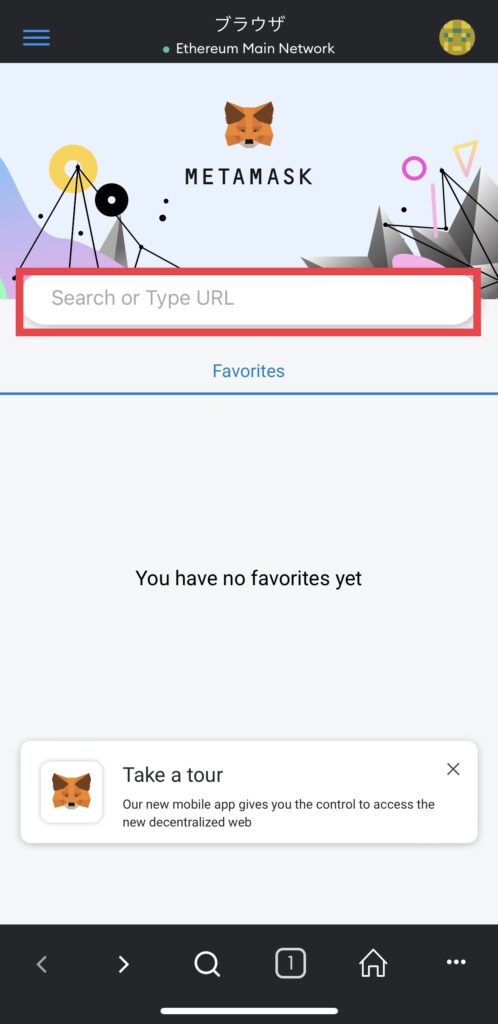

「opensea」と入力して「https://opensea.io/」を開きます。
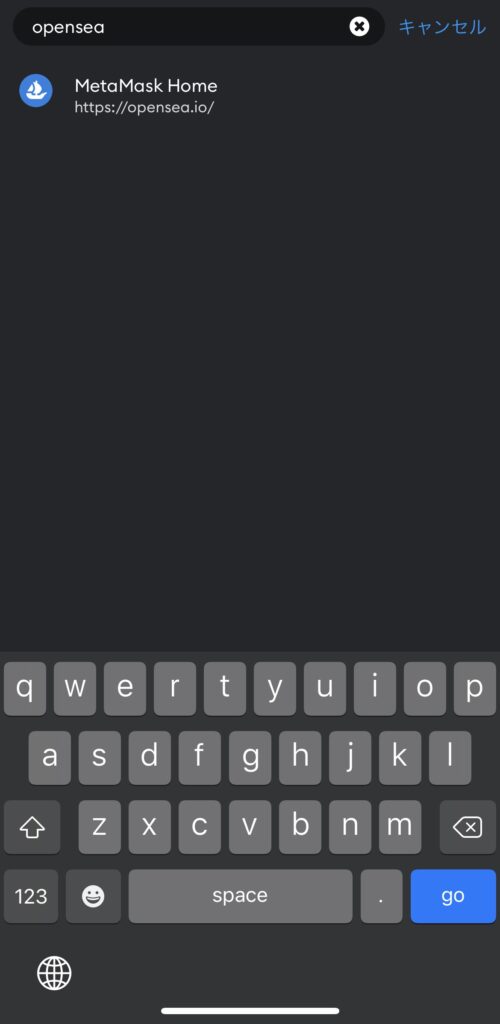

買いたいNFTを探す
オープンシーにつながったら「右上の虫眼鏡のマークで『買いたいNFT』を検索」します。
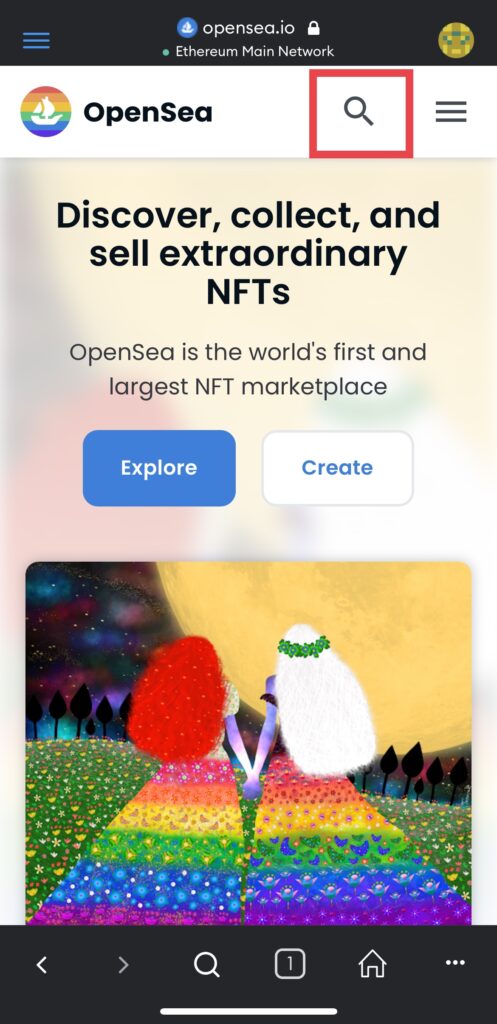

今回は「Flower Lolita(フラワーロリータ)」というNFTを購入したいと思っているので「Flower Lolita Collections」を選択します。
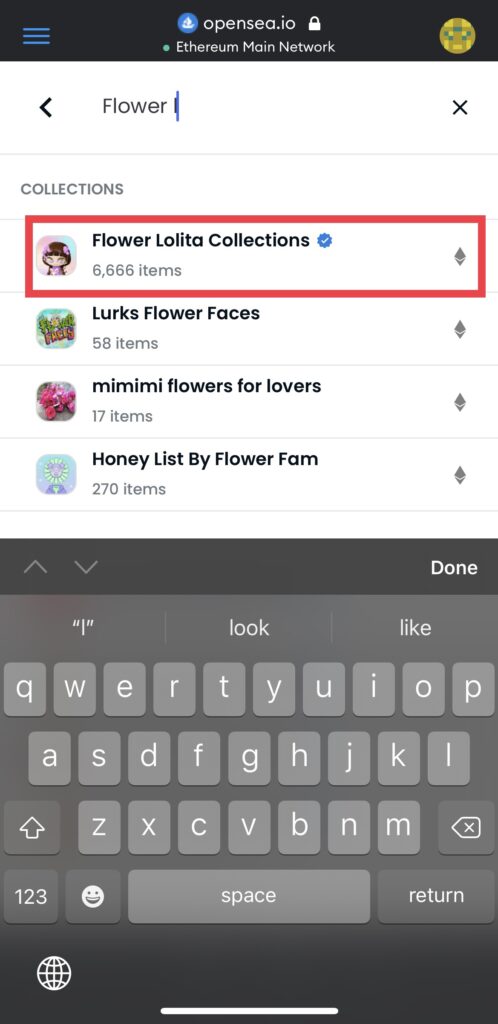

フラワーロリータのコレクションのTOPページです。
下の方にスクロールすると「売っているNFT」が出てくるので自分の欲しいものを探してください。
「Sort」をタップすれば並び順を変えることができます。
特にこだわりがなければ「Price: Low to High」のままで価格の低い順で表示されるのでそこから探してみてください。
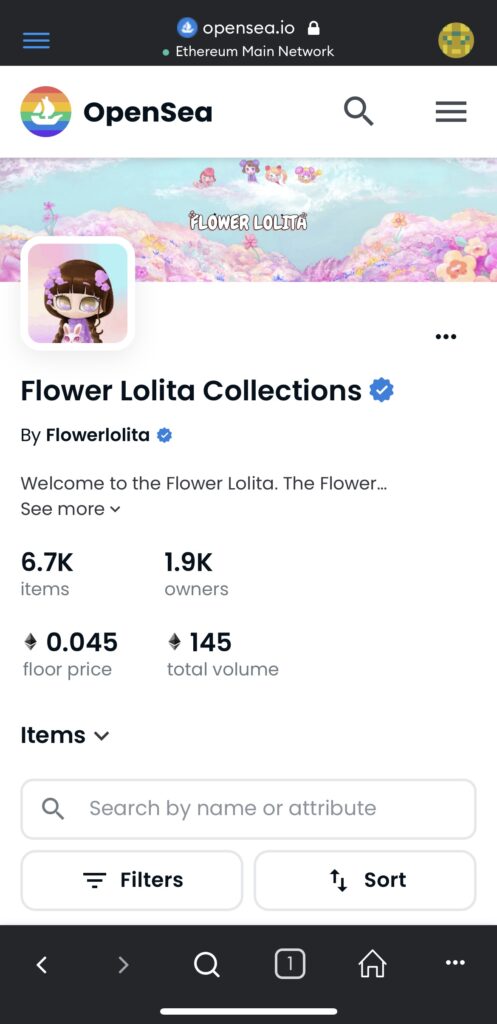

NFTを購入する
気に入ったのが見つかったら、自分の購入したい「NFT」をタップします。
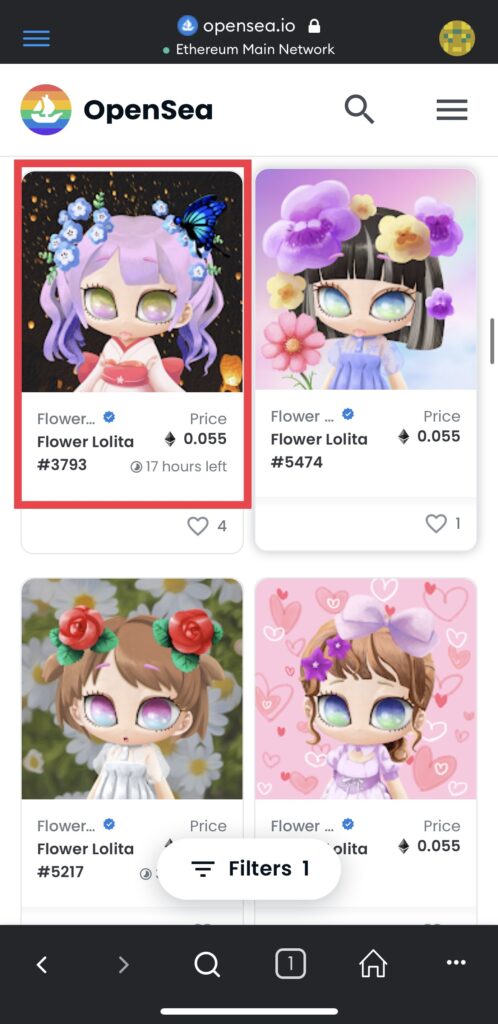

「NFT」のページに移動するので、購入するNFTに間違いがなければ、そのまま「下にスクロール」していきます。
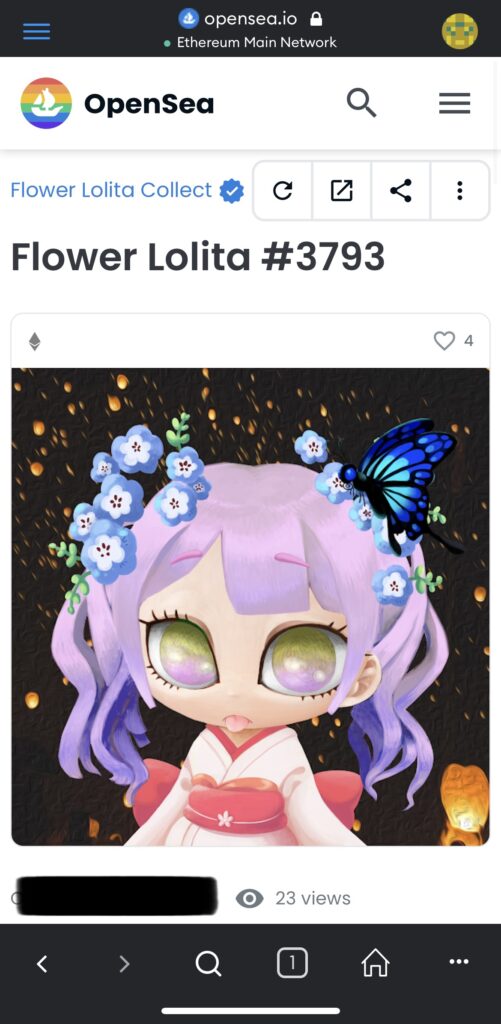

下の方に進んでいくと「Buy now(今買う)」と出てくるので、購入したい場合は「Buy now」をタップ。
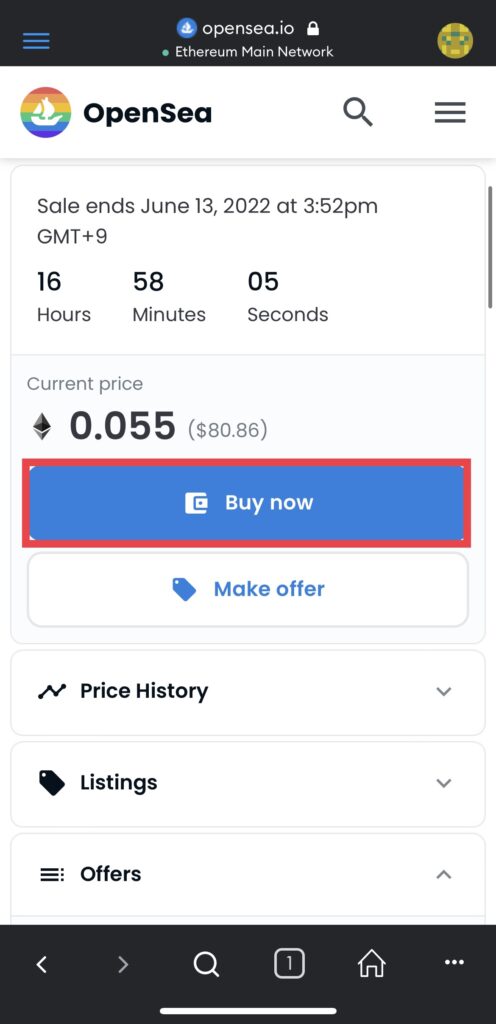

「I agree to OpenSea’s Terms of Service(OpenSeaの利用規約に同意します)」にチェックマークを入れて、「Checkout(チェックアウト)」をタップします。※この次の画面で「ガス代」を含めた合計金額が表示されます。
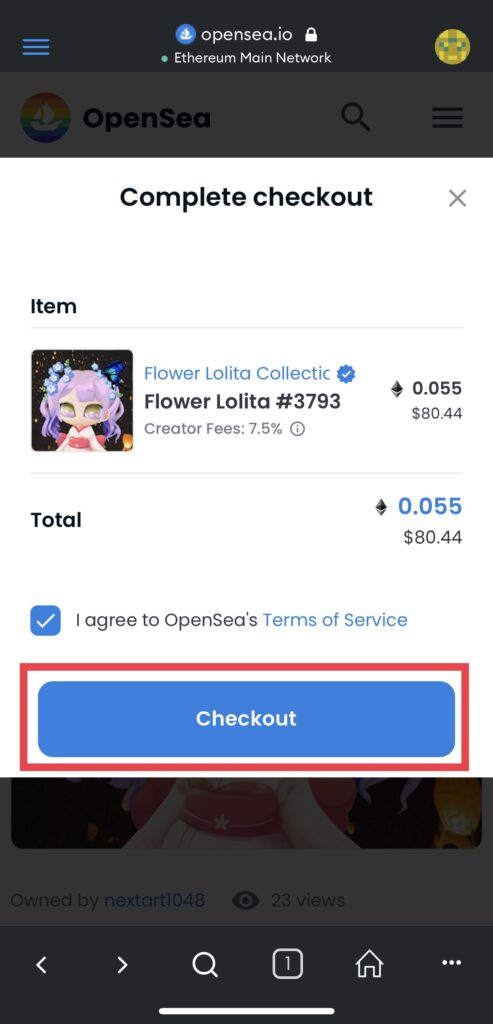

合計金額を確認して、問題なければ「確認」をタップします。
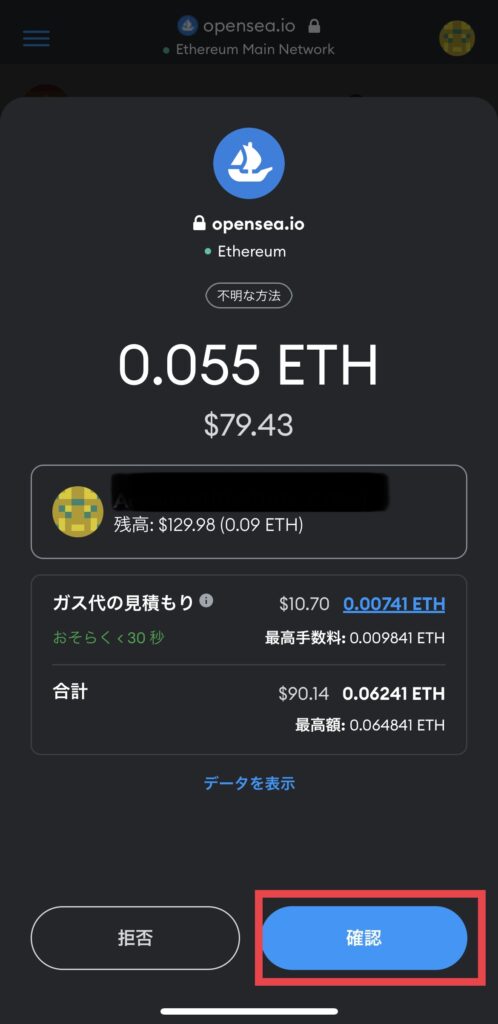

「Your purchase is complete!(購入が完了しました。)」と表示されれば、これで「NFTの購入が完了」です。
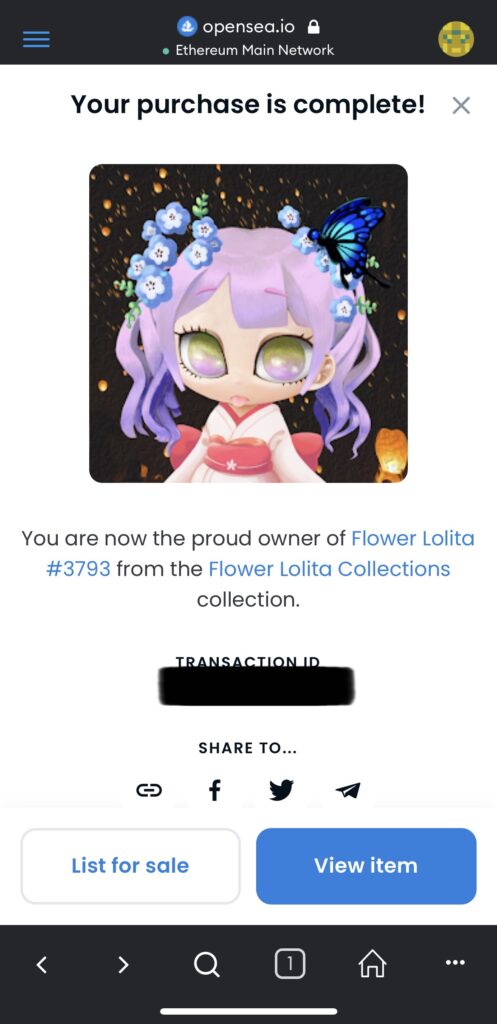
- 暗号資産(仮想通貨)取引所に口座開設をした事がなく、使い易い「スマホアプリ」を探しているなら「Coincheck(コインチェック)」
- 暗号資産以外で板取引の経験があり、手数料を低く抑えたいなら「bitbank(ビットバンク)」
- どの暗号資産を買うか決まっていないが、とにかく暗号資産に触れてみたいなら1円から積立が始められる「bitFlyer(ビットフライヤー)」
詳しくは『暗号資産(仮想通貨)取引所は目的・使い方別で選ぶのがおすすめ!』の記事で紹介しています!是非チェックしてみてください。